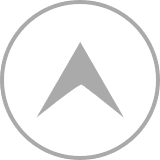スマホでWiFi接続する方法をご紹介します。
そもそもWiFiとは?
WiFiとは、要は無線LANのことです。
家庭内の無線LANもあるし、駅やホテル、ショップ等の場合もあります。(アクセスポイントといいます。)
その場所に光ファイバー等のネット回線が引いてあります。
そこから無線ルーターで電波を飛ばします。
受信するパソコンやタブレット等で設定をすることで無線LAN接続をすることができます。
ワイヤレスプリンターも仕組みは同じです。
無線(ワイヤレス)で接続するには、IDとパスワードが必要です。
スマホは通常、3Gという回線を使っています。
しかし、WiFiに比べると送受信できるデータの量が少ないです。
送受信に時間がかかります。
これは、ADSLと光ファイバーを比べた場合、さらには光ファイバーでも容量の違いでスピードが歴然と違います。
例えば、あるウェブサイトにアクセスした時、サイトが開くまでの時間に現れます。
一番、顕著なのは動画の閲覧です。
動画はデータの容量が大きいです。
以上から、家庭内においてもスマホを閲覧する機会が多い方はWiFi接続にしておくと、ウェブサイトの閲覧が速くなりますので、電池の消耗が抑えられ、省エネになります。
さて、スマホでWiFi接続する方法です。
私はAndoroid携帯を使用しているので、この場合の設定方法です。
「設定」から「無線とネットワーク」の「WiFi」をタップします。
この時、「WiFi」が「OFF」なら「ON」にします。
(後からでも、設定できます。)
接続可能な「WiFi」の一覧が表示されます。
その中から、自分の無線LAN(ネットワーク名)を選択。
パスワードを入力して完了です。
ネットワーク名、パスワードはWi-Fi(無線LAN)ルーターの本体の下部(裏)に表示されています。
ルーター本体を立てる足が下部にありますが、これを外すと本体に記載してあります。
ネットワーク名:○○○←これを選択
暗号キー:パスワード←これを入力
PIN:○○○←今回は使いません。
問題はパスワードの入力です。
私の場合、「認証に問題」という表示が出て、接続できませんでした。
試行錯誤をしてやっと接続できました。
注意点は下記の2点です。
1.数字の「0」か英語アルファベットの「O」か
2.英語のアルファベットは表示されているものを入れる→大文字の場合は大文字
接続に成功したら、スマホに3G以外にWiFiの接続マークが表示されます。